Hirdetés
 Ha van valami, amit egy Windows-felhasználó nem tagadhat, az az, hogy a Windows operációs rendszer karbantartása bosszantó dolog. Annyi rejtett raktárkészlet van ideiglenes, napló- és előzményfájlokból, hogy a merevlemez hamarosan úgy néz ki, mint az eltűnő sörkészlet egy redneck esküvőn. Őszintén szólva, kinek van ideje végigvadászni az összes rendszert és internetes mappát, a registry-t és a az előzményeket és a naplófájlokat csak azért, hogy „megtisztítsák” azt a rendetlenséget, amelyet más operációs rendszer folyamatok és telepített alkalmazások hagynak maguk után mögött?
Ha van valami, amit egy Windows-felhasználó nem tagadhat, az az, hogy a Windows operációs rendszer karbantartása bosszantó dolog. Annyi rejtett raktárkészlet van ideiglenes, napló- és előzményfájlokból, hogy a merevlemez hamarosan úgy néz ki, mint az eltűnő sörkészlet egy redneck esküvőn. Őszintén szólva, kinek van ideje végigvadászni az összes rendszert és internetes mappát, a registry-t és a az előzményeket és a naplófájlokat csak azért, hogy „megtisztítsák” azt a rendetlenséget, amelyet más operációs rendszer folyamatok és telepített alkalmazások hagynak maguk után mögött?
Sok olyan eszköz létezik, amely megtámadja a rendetlenség egy részét, például az Önét Internetes előzmények fájlok Hogyan lehet biztonságosan törölni az Internet Explorer előzményeit Olvass tovább vagy rendszerleíró adatbázis tisztítók Az 5 legjobb ingyenes rendszerleíró adatbázis-tisztító, amely javítja a számítógép teljesítményétA rendszerleíró adatbázis tisztítása ritkán javítja a Windows teljesítményét, és ez kockázatos. Mégis sokan esküsznek a rendszerleíró adatbázis tisztítókra. Te is? Legalább egy ilyen eszközt használjon, mert ezek a legbiztonságosabbak. Olvass tovább , de mi a helyzet a töredezett merevlemez-területtel, a duplikált fájlokkal vagy a kéretlen rendszerleíró kulcsokkal?
A lényeg az, hogy ha Windows rendszert használ, és nem akarja minden idejét 100 alkalmazás futtatásával tölteni hogy gondoskodjon minden olyan területről, ahol a Windows helyet pazarol, akkor egyetlen alkalmazást kell futtatnia, amely képes kezelni összes. Az egyik ilyen ingyenes segédprogram egy fantasztikus program, az úgynevezett WinUtilities az YL Software által kínált.
Egy többfunkciós Windows karbantartási alkalmazás
Ha azt mondom, hogy a WinUtilities mindent megtesz, nem túlzok. Ennek a Windows-segédprogramnak az ingyenes verziójában a legtöbb funkció teljesen fel van oldva (legalábbis az összes, amit kipróbáltam, 100%-ban működik).
Az alkalmazás segédprogramcsoportokra van felosztva, mint pl Tisztítás és javítás, optimalizálás és fejlesztés, és Adatvédelem és biztonság. Mindegyik területnek megvan a maga eszközgyűjteménye. Ezek közül néhányat valószínűleg hozzászokott a Windows használatához (amikor megtalálja), mások pedig a WinUtilities egyedi jellemzői.

Rengeteg ingyenes rendszerleíró adatbázis tisztító létezik. Hát a WinUtilities-nek is van ilyen. A rendszer átvizsgálja a teljes rendszerleíró adatbázist, és keresi a figyelmet igénylő hibákat.
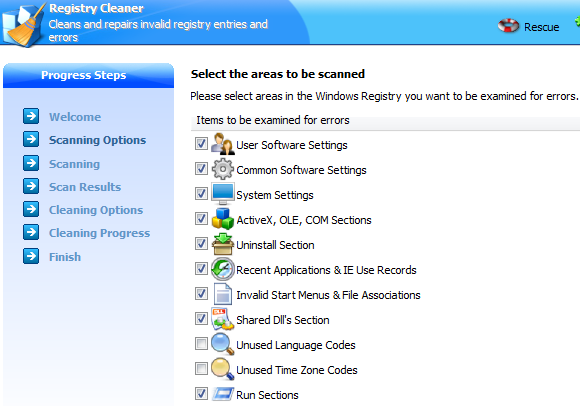
Egy másik nagyszerű eszköz, amely sok helyet szabadíthat fel, a Lemeztisztító. Ez minden meghajtón keresztül fut (beleértve a csatolt meghajtókat vagy USB-meghajtókat is), és megkeresi a „szemétfájlokat”, például ideiglenes fájlokat, érvénytelen parancsikonokat, memóriakiíratási fájlokat és egyebeket.
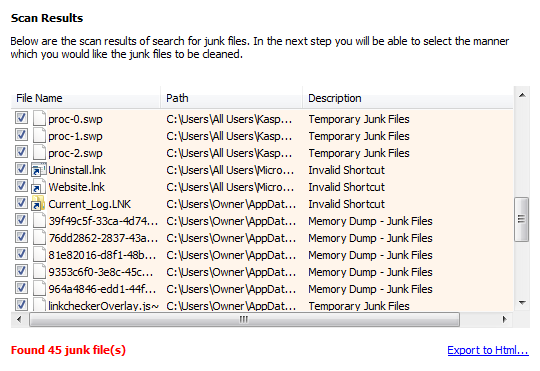
A fő ok, amiért telepítettem ezt a szoftvert a számítógépemre, az az, hogy egy alapos programeltávolító is jár hozzá. Ha a szabványos Windows programeltávolítót használta, akkor tudja, hogy időnként vannak ilyenek azokat a bosszantó alkalmazásokat, amelyek csak részben távolíthatók el, de akkor nem távolítják el az elemet a Iktató hivatal. Bármilyen okból a program a „telepített programok” listáján marad, még az összes kapcsolódó fájl eltávolítása után is. Nos, ha a WinUtilities eltávolítóját használja, ez többé nem fog megtörténni.
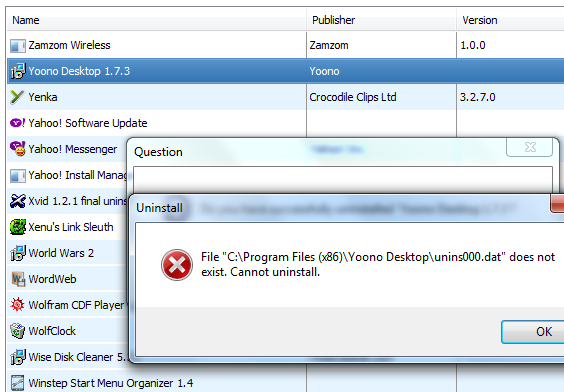
Ha olyan véletlenszerű hibákat kap, amelyeknél a program nem tűnik el a telepített alkalmazások listájáról, kattintson a „Távolítsa el” linket az eszköz alján.
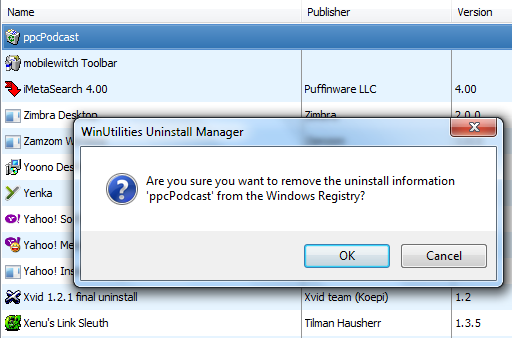
Letörli az alkalmazást a listáról, és soha többé nem kell látnia a csúnya arcát. Probléma megoldódott.
Ha végzett a számítógép megtisztításával és az elpazarolt hely helyreállításával, a Optimalizálás és fejlesztés szakasz tele van olyan segédprogramokkal, amelyek gyorsabbá teszik a számítógépet.

Itt találsz lemez- és rendszerleíró adatbázis töredezettség-mentesítő eszközöket, egy klassz BHO-eltávolítót, amely megtisztít minden "Böngésző súgóobjektumai", amit igazán nem akarsz. Aztán persze ott van még egy személyes kedvenc eszközöm – a „Startup Cleaner“.
Ez az eszköz megmutatja az utolsó helyet, amely szabályozza, hogy mely alkalmazások induljanak el a számítógép indításakor. Vannak, akik úgy gondolják, csak annyit kell tenniük, hogy kitisztítják a „üzembe helyezés” mappát, és az gondoskodik róla. Egyáltalán nem – tekintse meg az összes olyan területet, amely hatással lehet arra, hogy mi kerül elindításra az indításkor.
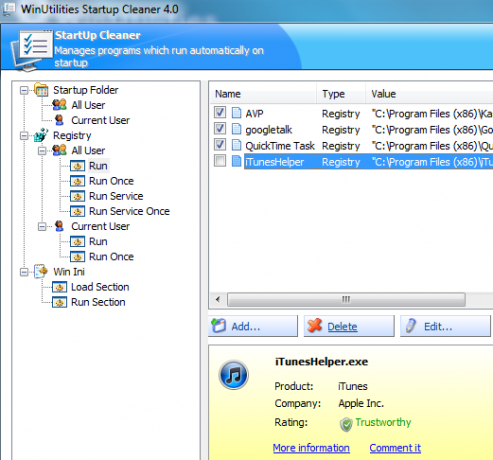
Ban,-ben "Fájlok és mappák" szakaszban megtalálja a hatékony "duplikált fájlokat” keresés, amely megmutatja az összes duplikált fájlt a teljes rendszeren vagy a kiválasztott könyvtárakon belül. Ez időnként az egyik leggyorsabb módja annak, hogy felszabadítsa a sok elpazarolt tárhelyet a számítógépén.

Egy másik nagyon klassz eszköz ebben a részben a „Fájlosztó és asztalos“. Ez az alkalmazás bármilyen hatalmas fájlt átvesz, amelyet esetleg szeretne CD-re írni, vagy e-mailben elküldeni, és különféle formátumok segítségével felosztja. Mindössze annyit kell tennie (vagy a címzettnek kell tennie), hogy a másik végén ugyanazt az eszközt használja, hogy újra egyesítse a fájlokat egyetlen hatalmas fájlba.
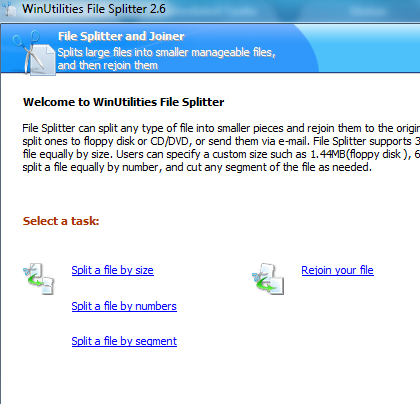
Ne felejtsen el betúrni a „Rendszereszközök” területen, ahol további segédprogramok egész sorát találja az operációs rendszer módosításához – többek között módosíthatja a konfigurációs fájlokat (vigyázat!), megtekintheti az OEM-információkat, és még a hálózati csomagok egy részét is módosíthatja kezelése.

Összességében úgy gondolom, hogy ha valóban nem akarja továbbra is használni azokat a kis "tisztító" alkalmazásokat, amelyekre telepítette kezeli a rendszerleíró adatbázist, töredezettségmentesítést végez és egyéb rendszerproblémákat kezel – ez a program egy tökéletes minden az egyben csere.
Adjon tesztvezetést a WinUtilities-nek, és nézze meg, hogy mindent megtesz-e, amire szüksége van. Sikerült elengednie néhány használt Windows segédprogramot és eszközt? Ossza meg tapasztalatait az alábbi megjegyzések részben.
Kép forrás: Deleket
Ryan villamosmérnök BSc diplomával rendelkezik. 13 évet dolgozott automatizálási mérnöki területen, 5 évet IT területen, jelenleg pedig alkalmazásmérnök. A MakeUseOf korábbi ügyvezető szerkesztőjeként felszólalt országos adatvizualizációs konferenciákon, és szerepelt a nemzeti tévében és rádióban.


